В этом посте показаны шаги для студентов и новых пользователей по использованию ScanDisk в Windows 11. ScanDisk — это утилита диагностики жесткого диска, включенная в Windows, для проверки и исправления ошибок файловой системы на диске.
Большинство жестких дисков имеют инструменты для диагностики, выявления и устранения проблем до того, как диск выйдет из строя. Если вы используете старый диск, на котором нет инструментов для обнаружения и устранения проблем, вы можете использовать ScanDisk для поиска и устранения проблем в Windows 11.
Перед запуском ScanDisk рекомендуется закрыть все открытые программы, чтобы обеспечить минимальную активность диска во время сканирования диска. Для достижения наилучших результатов также следует рассмотреть загрузку в безопасном режиме Windows.
Ниже описано, как использовать ScanDisk в Windows 11 для проверки и устранения проблем.
Как проверить наличие проблем со ScanDisk в Windows 11
Как упоминалось выше, ScanDisk — это утилита для диагностики жесткого диска, включенная в Windows, для проверки и исправления ошибок файловой системы на диске.
Существует несколько способов использования ScanDisk в Windows 11. Самый простой способ — использовать проводник для проверки ошибок диска.
Сначала откройте проводник из меню «Пуск» или нажав Windows key+ E на клавиатуре.
В проводнике щелкните Этот компьютер на левой панели навигации.
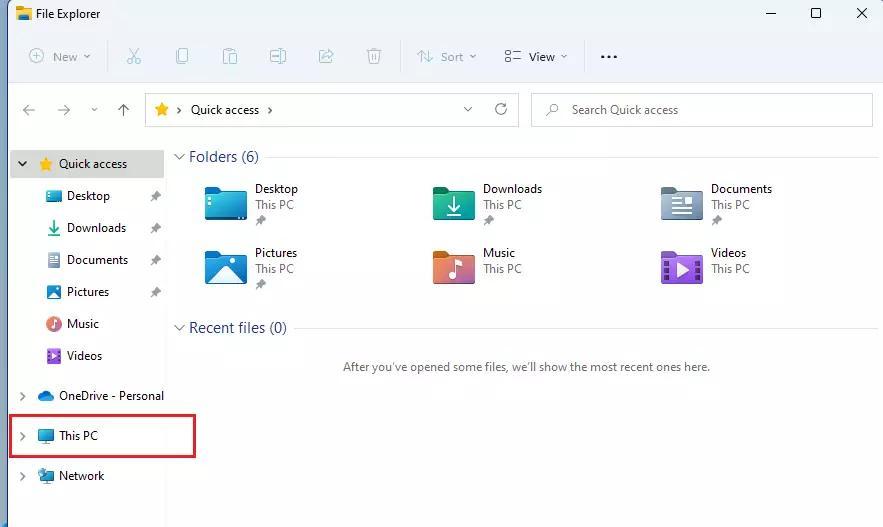
В разделе «Устройства и диски» щелкните правой кнопкой мыши диск, который вы хотите просканировать, и выберите « Свойства». Скорее всего, диск должен быть Local Disk (C:).
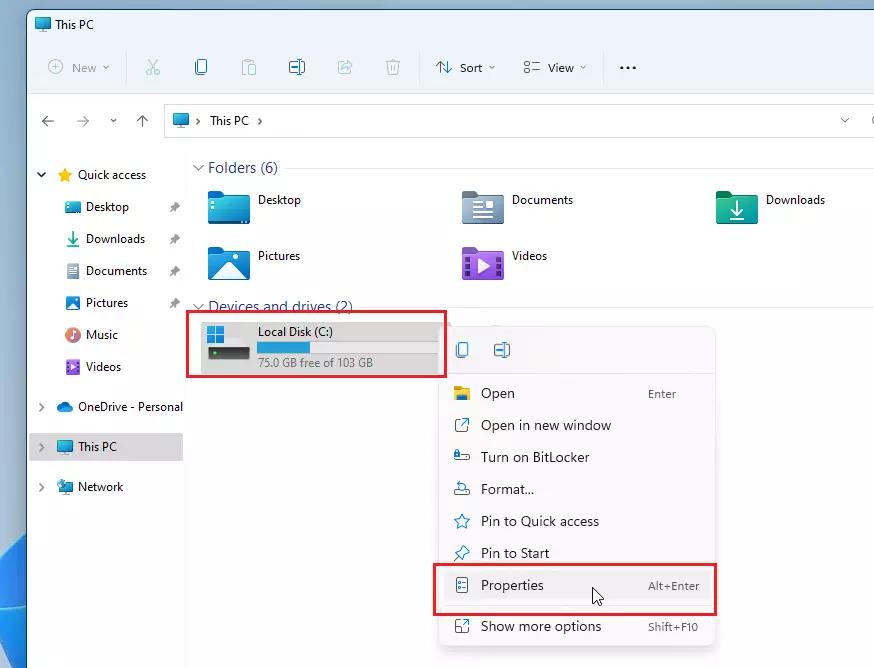
Если вы не видите параметр «Свойства» в контекстном меню, нажмите « Показать дополнительные параметры», чтобы просмотреть расширенное меню, а затем выберите « Свойства» в этом меню.
В окне «Свойства» выберите вкладку «Инструменты» и нажмите кнопку «Проверить», чтобы проверить диск на наличие и исправить ошибки.
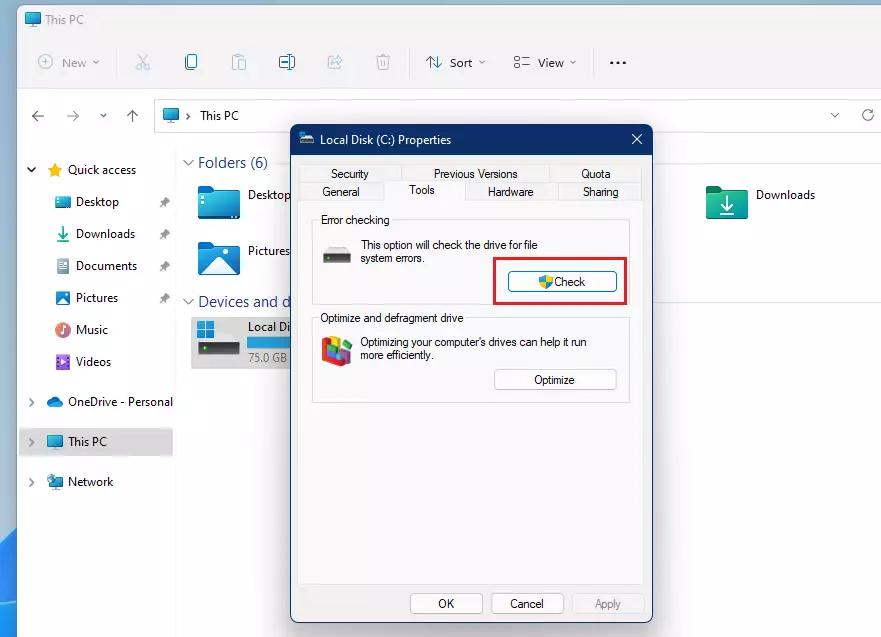
При появлении запроса выберите параметр «Сканировать диск», чтобы начать сканирование или ошибки.
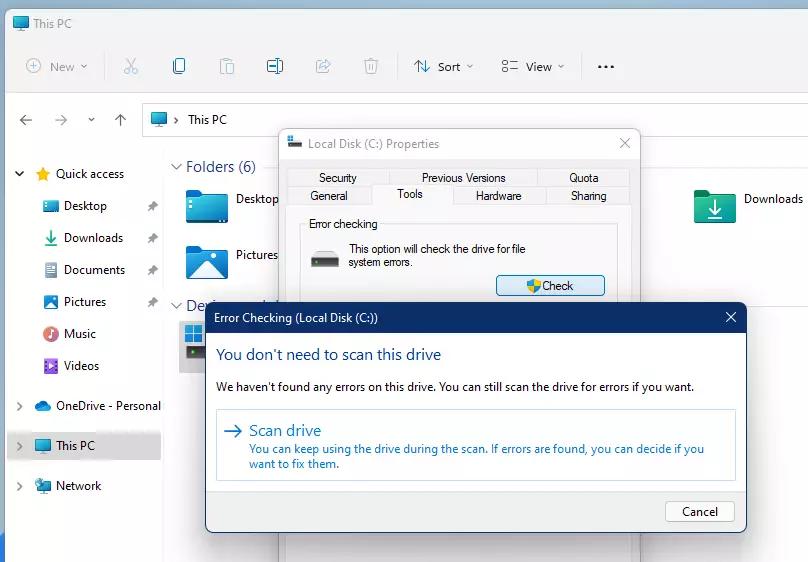
В качестве альтернативы, можно использовать командную строку для выполнения тех же действий, что и выше. Вам нужно будет открыть командную строку от имени администратора.
Когда приложение командной строки открыто, выполните приведенные ниже команды, чтобы запустить ScanDisk.
sfc /scannow
Не закрывайте окно командной строки до завершения процесса сканирования. Когда этот процесс будет сделан, он должен предоставить вам отчет, включающий возможность восстановления поврежденных секторов диска.
Надеюсь, это поможет!
Ну, или проверьте свой накопитель с помощью стандартного chkdsk.
Вывод:
В этом посте показано, как использовать ScanDisk в Windows 11. Если вы обнаружите какую-либо ошибку выше или вам есть что добавить, воспользуйтесь формой комментариев ниже.
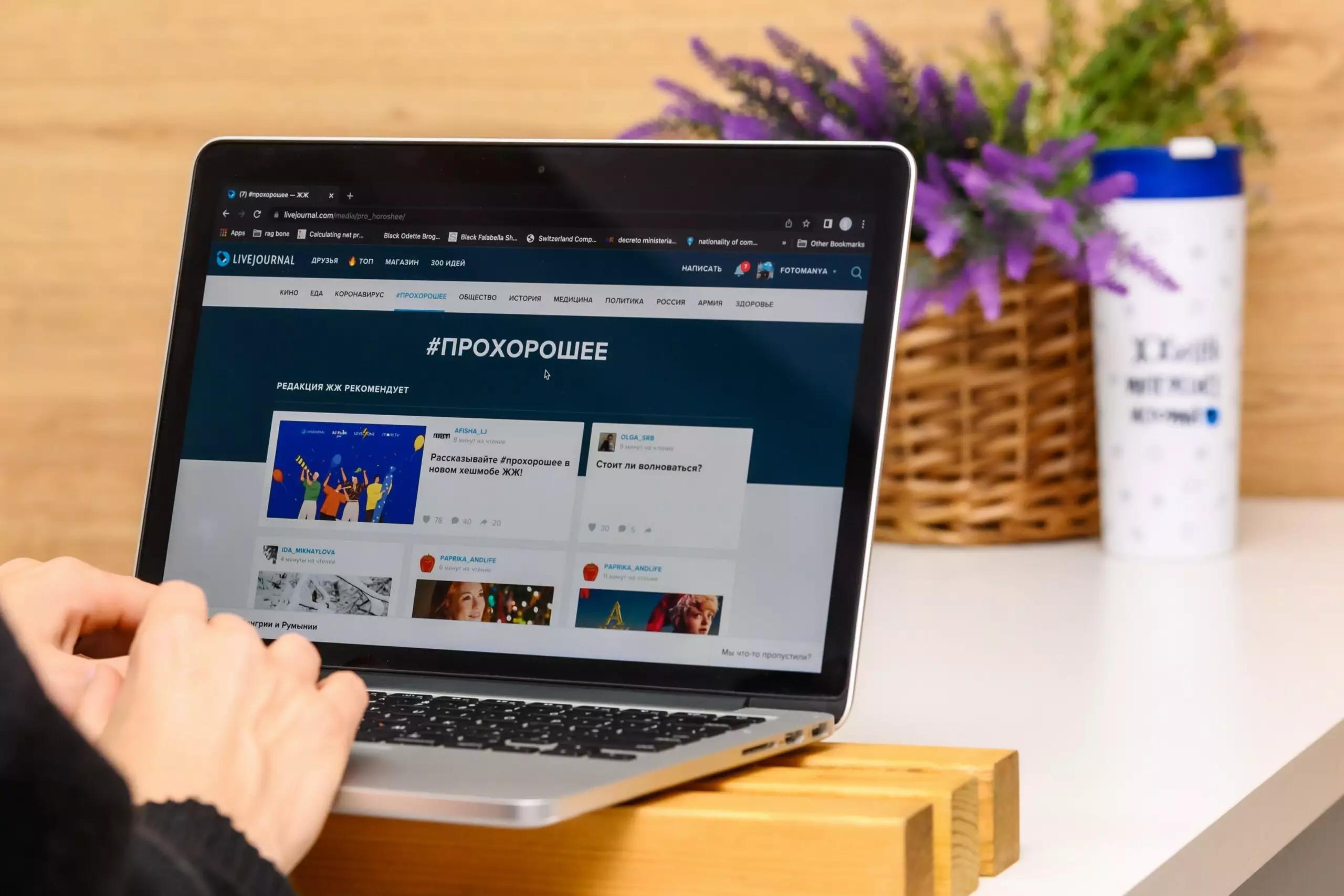





Благодарю.